คุณเพิ่งเปลี่ยนพีซีเครื่องเก่าด้วย a Mac และคุณกำลังทดลองฟีเจอร์ของ macOS ระบบปฏิบัติการจาก Apple เป็นครั้งแรก ทุกอย่างเป็นไปด้วยดี อย่างไรก็ตาม ยังมีกลไกบางอย่างที่แม้จะดูเล็กน้อย แต่ก็ดูแตกต่างไปจากคุณกับ Windows ดังนั้นคุณจึงอยากจะเจาะลึกลงไปอีกเล็กน้อย เช่น การทำงานของ คลิกขวาซึ่งดูเหมือนจะไม่เปิดใช้งานตามค่าเริ่มต้น หรือคุณไม่สามารถใช้งานได้ตามที่คุณต้องการ
คุณพูดอย่างไร? สถานการณ์เป็นเช่นนี้จริงๆ และคุณต้องการทำความเข้าใจว่าเราสามารถช่วยให้คุณเรียนรู้เพิ่มเติมได้หรือไม่ แน่นอน พระเจ้าห้าม! ถ้าคุณให้เวลาว่างอันมีค่าของคุณสักสองสามนาที ฉันก็อธิบายได้ วิธีคลิกขวาบน Mac ทั้งจากเมาส์และแทร็กแพดด้วยวิธีง่ายๆ
ความกล้าหาญ: วางตัวให้สบาย ใช้เวลาว่างห้านาทีแล้วเริ่มจดจ่อกับการอ่านสิ่งที่เขียนด้านล่างทันที ฉันแน่ใจว่าในท้ายที่สุด คุณจะพอใจกับสิ่งที่คุณได้เรียนรู้ และคุณจะไม่มีปัญหาในการใช้คุณสมบัตินี้บน macOS อีกต่อไป ให้มันเดิมพัน?
วิธีคลิกขวาด้วยเมาส์ Mac
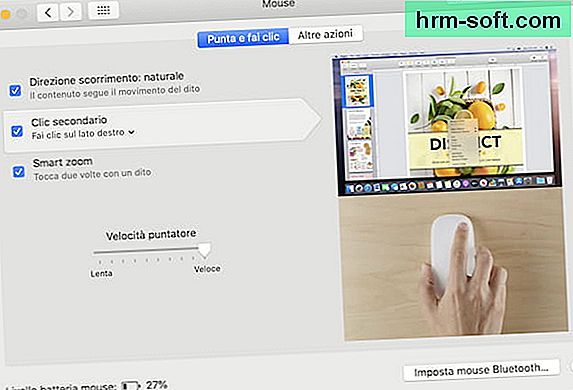
หากคุณใช้ Mac กับปุ่ม เมาส์วิเศษของ Apple และคุณต้องการที่จะเข้าใจ วิธีคลิกขวาบน Mac ขั้นตอนแรกที่คุณต้องทำคือเปิดใช้งานฟังก์ชันที่เหมาะสมในการตั้งค่าระบบปฏิบัติการ ดังนั้นคลิกที่ไอคอนของ ค่ากำหนดของระบบ (หนึ่งในรูปร่างของ ล้อเกียร์) นำเสนอบน แถบท่าเรือ และในหน้าต่างที่เปิดขึ้น ให้เลือกรายการ เมาส์.
ในหน้าจอใหม่ที่คุณเห็น ให้เลือกแท็บ ชี้และคลิก อยู่ด้านบนสุด แล้วทำเครื่องหมายที่ช่องข้างข้อความ คลิกรอง และเลือกตัวเลือก คลิกที่ด้านขวา จากเมนูด้านล่าง
หลังจากทำตามขั้นตอนข้างต้นแล้ว การคลิกขวาบนเมาส์จะเปิดใช้งาน และคุณสามารถเริ่มใช้งานได้ ในการดำเนินการนี้ เพียงกดที่ด้านขวาของ Magic Mouse เพื่อดูเมนูบริบทปรากฏขึ้น มันง่ายใช่มั้ย
หากคุณสนใจ เราขอแจ้งให้ทราบว่าคุณสามารถย้อนกลับการคลิกได้ ตรวจสอบให้แน่ใจว่าการคลิกขวาสอดคล้องกับการกระทำของคนซ้าย เมื่อต้องการทำเช่นนี้ ให้ไปที่ . เสมอ การตั้งค่าระบบ> เมาส์> ชี้และคลิก and, ตรวจสอบตัวเลือก คลิกรอง และเลือกตัวเลือก คลิกที่ด้านซ้าย จากเมนูด้านล่าง
หากต้องการและเมื่อต้องการ คุณสามารถปิดใช้งานฟังก์ชันที่ช่วยให้คุณใช้การคลิกขวาบน Mac ได้โดยกลับไปที่ การตั้งค่าระบบ> เมาส์> ชี้และคลิก and และเอากาเครื่องหมายออกจากช่องข้างรายการ คลิกรอง.
ในส่วนของ เมาส์บุคคลที่สาม ติดตั้งทั้งปุ่มซ้ายและขวา ไม่จำเป็นต้องกำหนดค่าการคลิกขวา เนื่องจากได้เปิดใช้งานตามค่าเริ่มต้นแล้ว
หากไม่เป็นเช่นนั้น คุณสามารถแก้ไขได้โดยไปที่ส่วนเสมอ เมาส์ ของ ค่ากำหนดของระบบ และเลือกปุ่มเมาส์ที่จะใช้เป็นปุ่มหลักให้สอดคล้องกับถ้อยคำที่เหมาะสม ตัวเลือกที่คุณจะปล่อยว่างไว้คือตัวเลือกที่จะช่วยให้คุณสามารถเรียกเมนูบริบทที่มองเห็นได้ด้วยการคลิกขวา
วิธีคลิกขวาด้วยแทร็กแพดบน Mac

แม้ว่าคุณจะใช้ a แทร็คแพด คุณสามารถคลิกขวาที่ Mac ด้วยวิธีง่ายๆ ในการดำเนินการนี้ ก่อนอื่น ให้เปิดใช้งานฟังก์ชันที่เหมาะสมในการตั้งค่าระบบปฏิบัติการ จากนั้นคลิกที่ไอคอนของ ค่ากำหนดของระบบ (หนึ่งในรูปร่างของ ล้อเกียร์) ที่คุณพบบน แถบท่าเรือ และในหน้าต่างที่แสดงให้คุณเห็น ให้เลือกรายการ แทร็คแพด.
ในหน้าจอถัดไป เลือกแท็บ ชี้และคลิก ที่ด้านบนและทำเครื่องหมายในช่องถัดจากถ้อยคำ คลิกรอง. จากนั้นเลือกตัวเลือกจากเมนูด้านล่าง คลิกด้วยสองนิ้ว, คลิกที่มุมขวาล่าง หรือ คลิกที่มุมล่างซ้ายแล้วแต่ความชอบของคุณ
เมื่อเปิดใช้งานคุณสมบัติที่เป็นปัญหาแล้ว ให้คลิกขวาด้วยแทร็คแพดของคุณ MacBook, กับ เมจิกแทร็คแพด ภายนอกหรือมีความเป็นไปได้ แทร็คแพดของบุคคลที่สามสิ่งที่คุณต้องทำคือดำเนินการที่เลือกในการตั้งค่า (เช่น คลิกด้วยสองนิ้ว)
หากและเมื่อใดที่คุณเห็นว่าเหมาะสม คุณสามารถปิดใช้งานคุณสมบัติคลิกขวาได้โดยกลับไปที่ ค่ากำหนดของระบบ> แทร็คแพด> ชี้และคลิก และเอาเครื่องหมายถูกออกจากช่องข้างถ้อยคำ คลิกรอง.
วิธีคลิกขวาบน Mac โดยไม่ต้องใช้เมาส์

บน macOS ก็ได้เช่นกัน คลิกขวาโดยไม่ใช้เมาส์ หรือ ไม่มีแทร็คแพด. ในการดำเนินการนี้ ต้องเปิดใช้งานฟังก์ชันพิเศษเฉพาะสำหรับการช่วยสำหรับการเข้าถึง หากคุณสนใจให้ทำดังนี้: คลิกที่ไอคอนของ ค่ากำหนดของระบบ (หนึ่งในรูปร่างของ ล้อเกียร์) ตั้งอยู่บน แถบท่าเรือ และในหน้าต่างที่เปิดขึ้นบนหน้าจอ ให้เลือกรายการ การเข้าถึง.
ในหน้าจอใหม่ที่แสดงให้คุณเห็น ให้เลือกถ้อยคำ การควบคุมตัวชี้ จากเมนูด้านซ้าย ให้ไปที่แท็บ วิธีการควบคุมทางเลือก, ทำเครื่องหมายในช่องถัดจากรายการ เปิดใช้งาน "ปุ่มเมาส์" และกดปุ่ม ตัวเลือก ที่อยู่ติดกัน
ในแผงที่เปิดขึ้น ให้เลือกช่องถัดจากถ้อยคำ กดปุ่ม ⌥ ห้าครั้งเพื่อเปิดใช้งาน/ปิดใช้งาน "แป้นเมาส์" แล้วกดปุ่ม ตกลงเพื่อที่จะบันทึกการเปลี่ยนแปลงที่ทำ
หลังจากทำตามขั้นตอนข้างต้นแล้ว ให้กดปุ่ม Alt บนแป้นพิมพ์ Mac ของคุณเป็นเวลาห้าครั้งติดต่อกัน หลังจากนั้นคุณจะสามารถเรียกใช้การคลิกขวาโดยใช้คีย์ผสม ควบคุม + ฉัน แป้นพิมพ์
มันจะมีประโยชน์ที่จะรู้ว่าจากนี้ไปคุณสามารถเลื่อนตัวชี้เมาส์โดยใช้ปุ่ม 7, 8, 9, ยู, , หรือ, เจ, k เอ็ด หลี่ บนแป้นพิมพ์ ในขณะที่คลิกซ้าย คุณเพียงแค่ต้องกดปุ่ม .
หากต้องการและเมื่อต้องการ คุณสามารถปิดใช้งานฟังก์ชันดังกล่าวชั่วคราวได้โดยกดปุ่มอีกครั้ง Alt บนแป้นพิมพ์ติดต่อกันห้าครั้ง: การปรากฏตัวของข้อความพิเศษบนหน้าจอจะเตือนคุณถึงสิ่งนี้
อย่างไรก็ตาม สำหรับการปิดใช้งานโดยสมบูรณ์ ให้กลับไปที่ การตั้งค่าระบบ> การเข้าถึง> การควบคุมตัวชี้> วิธีการควบคุมทางเลือก และลบเครื่องหมายถูกออกจากช่องถัดจากตัวเลือก เปิดใช้งาน "ปุ่มเมาส์".
วิธีอื่นในการคลิกขวาบน Mac

เช่นเดียวกับที่ฉันได้อธิบายให้คุณฟังในบรรทัดก่อนหน้านี้แล้ว คุณสามารถคลิกขวาบน Mac ด้วยวิธีอื่นๆ ได้เช่นกัน ซึ่งสะดวกมากหรือน้อยขึ้นอยู่กับความชอบของคุณ
ขั้นแรก คุณสามารถจำลองการกดปุ่มเมาส์ขวาหรือแทร็คแพดโดยเลือกองค์ประกอบที่คุณสนใจซึ่งมองเห็นได้บนหน้าจอ และในขณะเดียวกัน ให้กดปุ่ม ควบคุม บนแป้นพิมพ์คอมพิวเตอร์ ต่อจากนั้น เมนูบริบทมักจะปรากฏให้เห็นหลังจากคลิกขวาจะเปิดขึ้น
ระบบอื่นที่คุณสามารถใช้เพื่อเข้าถึงเมนูคลิกขวาคือการเลือกไอคอน หน้าต่าง หรือแถบเครื่องมือ และใช้รายการที่คุณพบบน แถบเมนู ที่ด้านบนซ้ายของหน้าจอ
เพื่อยกตัวอย่างในทางปฏิบัติ คุณสามารถดูรายการเดียวกันที่แนบมากับเมนูบริบทที่แสดงให้คุณเห็นหลังจากคลิกขวาที่ไอคอนไฟล์ เลือกรายการหลังแล้วคลิกบนเมนู ไฟล์ อยู่ที่ด้านบนซ้ายของหน้าจอ สบายกว่ากัน!